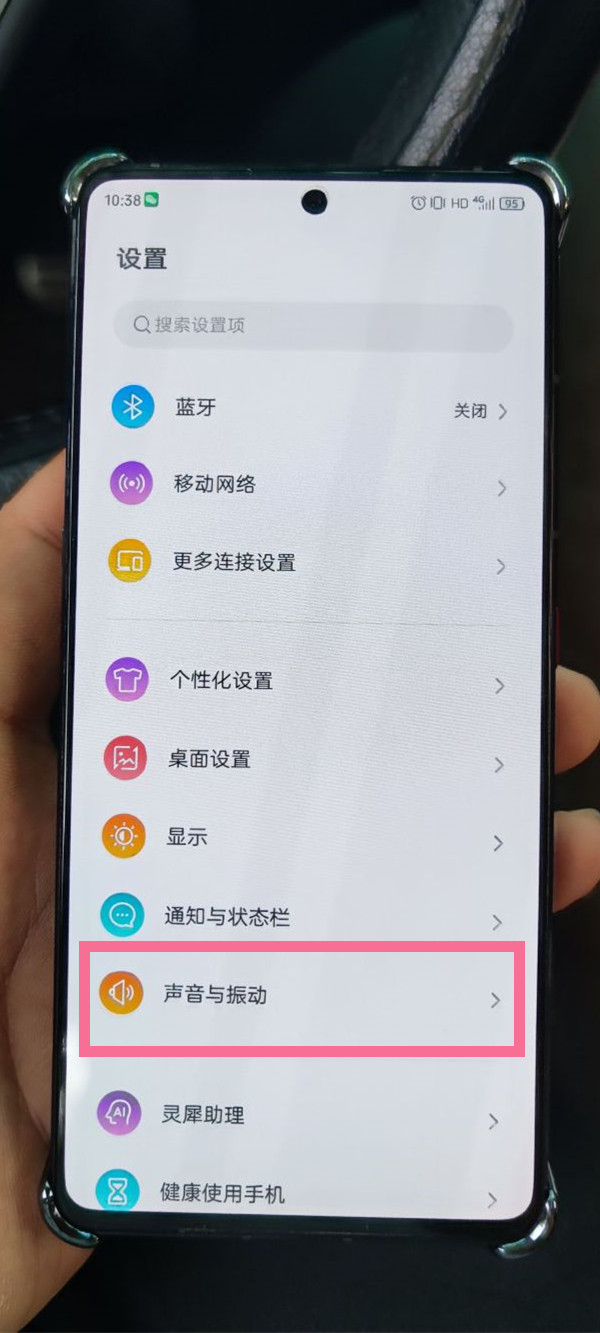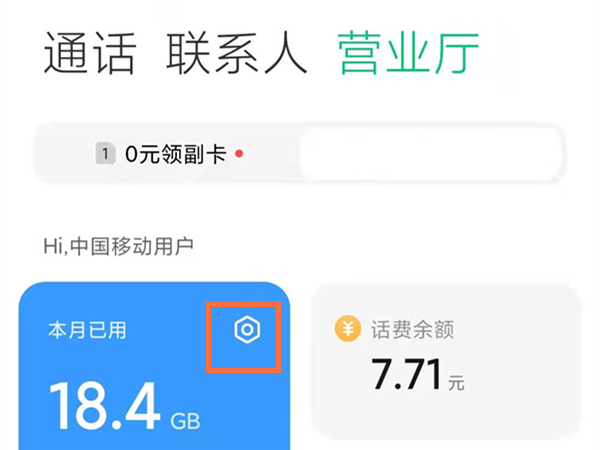电脑如何截屏
电脑如何截屏
在日常使用电脑的过程中,我们常常会遇到需要截屏的情况。无论是想保存电脑屏幕上精彩的瞬间,还是需要将某个界面的截图发送给他人,掌握电脑截屏的方法是非常必要的。本文将详细介绍几种常见的电脑截屏方法,以帮助你轻松获取所需的截图。
方法一:使用键盘快捷键
电脑的键盘上通常都有一些快捷键,其中包括用于截屏的组合键。最常见的组合键包括:
电脑如何截屏(电脑截屏方法详解)
1、整个屏幕截图:按下“Print Screen”键(可能会标记为“PrtScn”或“PrtSc”),然后将截图粘贴到其他应用程序中。
2、当前窗口截图:按下“Alt” + “Print Screen”键,然后将截图粘贴到其他应用程序中。
注意:使用键盘快捷键截屏时,并不会直接保存截图,而是将其复制到剪贴板中。你还需要将截图粘贴到其他应用程序中并保存。
方法二:使用系统自带的截图工具
除了键盘快捷键外,Windows和Mac操作系统都提供了自带的截图工具,可以帮助你进行截屏。
在Windows上,你可以按下“Win” + “Shift” + “S”快捷键,启动Windows的截图工具。然后,你可以通过拖动鼠标在屏幕上选择要截取的区域,并将截图保存到剪贴板或保存为文件。
在Mac上,你可以使用“Command” + “Shift” + “4”组合键启动截图工具。然后,你可以通过拖动鼠标在屏幕上选择要截取的区域,并将截图保存为文件。
方法三:使用第三方截图工具
除了系统自带的截图工具,还有许多第三方截图工具可供选择。这些工具通常提供更多的功能和灵活性,能满足更高级的截图需求。
一些受欢迎的第三方截图工具包括Snagit、Greenshot和Lightshot等。它们可以让你选择截图的区域、添加注释、进行编辑和保存等操作。你可以根据自己的需求选择适合的截图工具。
方法四:使用浏览器扩展
如果你经常需要截取网页上的内容,那么使用浏览器扩展可能是一个不错的选择。许多浏览器都提供了截图相关的扩展,可以方便地在浏览器中进行截图。
比如,Google Chrome浏览器可以安装Awesome Screenshot等扩展,它们可以帮助你在浏览器中截取全屏或网页的指定区域,并进行一些基本的编辑和保存操作。
总结
通过以上几种方法,你可以轻松地进行电脑截屏。无论是使用键盘快捷键、系统自带的截图工具、第三方截图工具还是浏览器扩展,都可以帮助你快速捕捉所需的截图。
电脑如何截屏,如果你是初学者,建议先尝试使用键盘快捷键进行截屏,因为它是最简单和快速的方法。随着你的需求增加,你可以尝试其他方法,找到适合自己的截屏方式。
版权声明:本文出于传递更多信息之目的,并不意味着赞同其观点或证实其描述。文章内容仅供参考,不做权威认证,不拥有所有权,不承担相关法律责任,转载请注明出处。本文地址:https://www.sip-server.cn/a/234541.html